Anlink是一款免费电脑屏幕控制操作手机软件,基于Scrcpy二次开发,能够将安卓手机画面投屏到电脑上显示,并通过键盘鼠标进行操作,支持所有品牌的安卓手机,像Google、华为、Oppo、Vivo、小米、OnePlus、三星、索尼等品牌,成为不了少办公人士必装工具。为此小编带来的是anlink汉化版,安装完成之后手动进行设置中文,便可完美将整体界面实现汉化,从而更好的进行操作,有需要的用户快来下载试试吧。
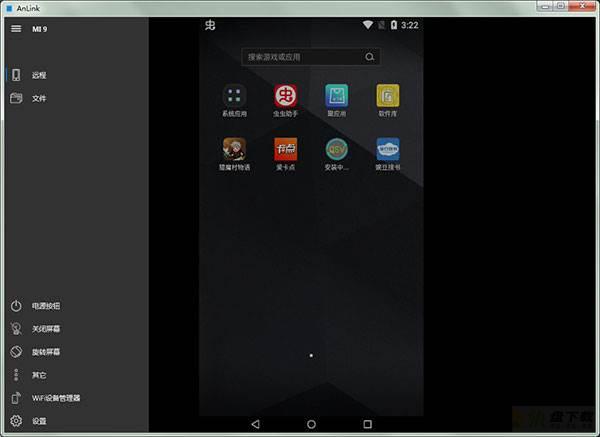
1、在本站下载解压,得到anlink主程序和汉化文件;
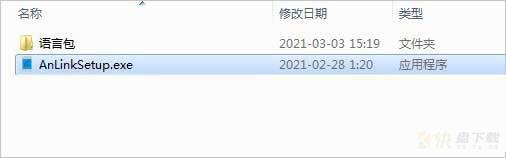
2、首先双击运行"AnLinkSetup.exe"程序,点击Install Now开始安装;
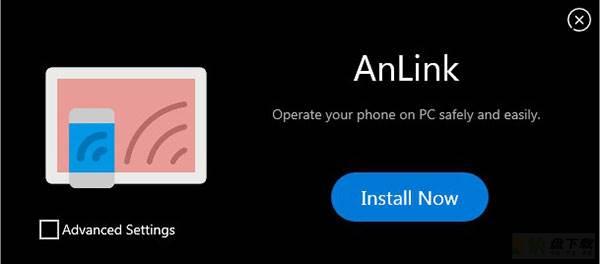
3、安装完成之后,会自动运行软件,默认是英文语言,先退出软件;
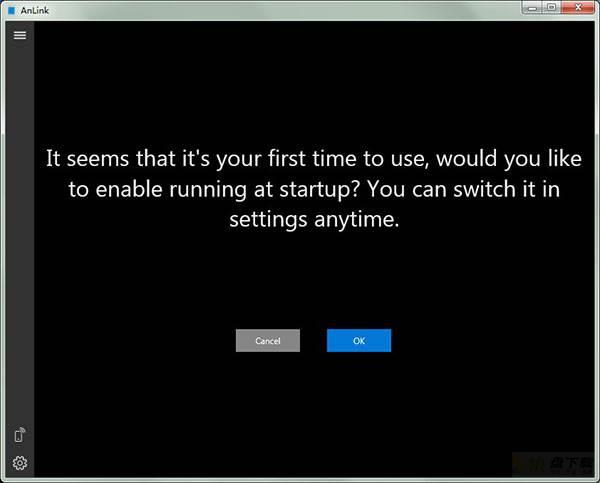
4、将语言包中的"日本語.lang"文件复制到以下路径中进行替换;
默认路径【C:UsersAdministratorAppDataRoamingAnLinklang】
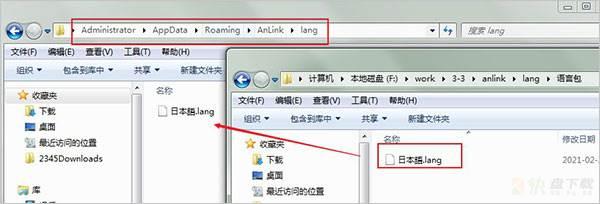
5、再次打开软件点击左下角的设置,选择日本语后,重新打开即可看到已经成功汉化啦;
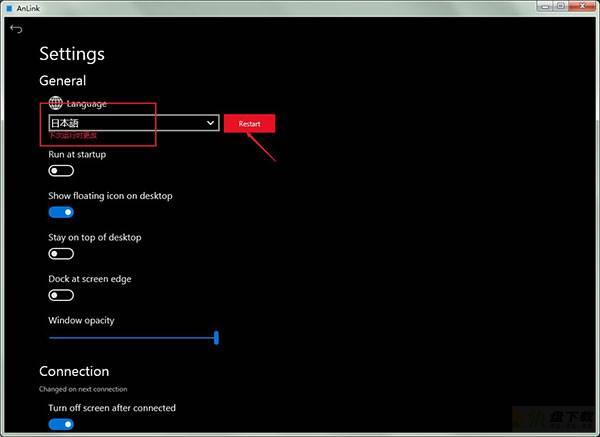
6、开启安卓手机的开发者模式,通过数据线连接电脑就可以了;
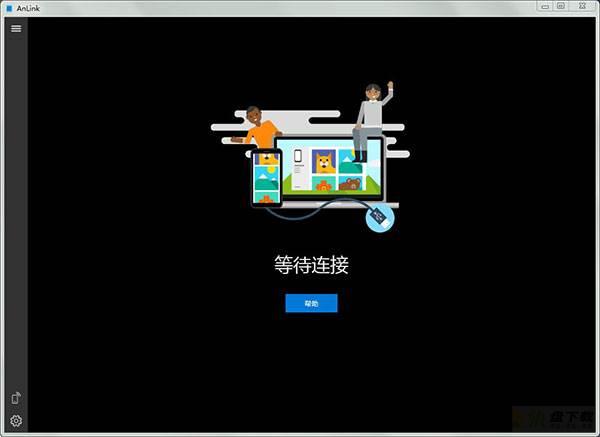
7、之后可以通过Ctrl + C和Ctrl + V实现了手机和 PC 之间互通互用,如拖拽安装apk;
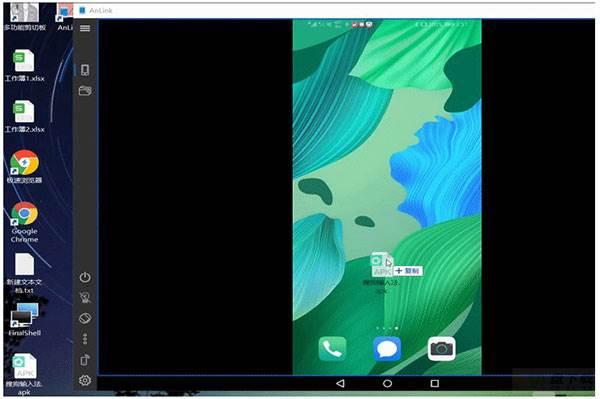
8、或者文件上传手机或下载本地;
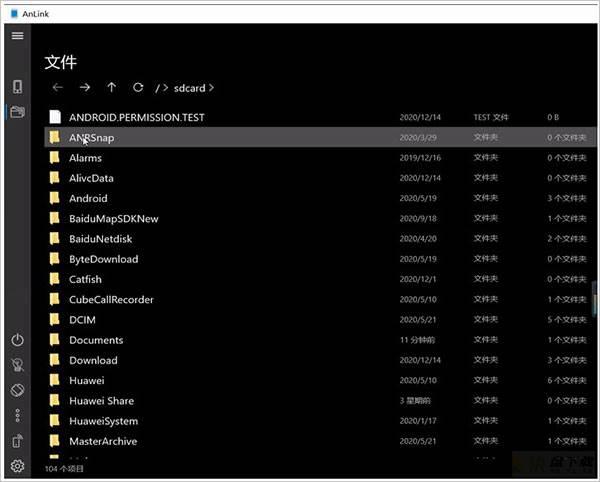
9、最最重要的是,还可以玩游戏,大屏幕对于使用各类APP都能大幅提高操作的准确率以及视觉效果。

一是左键相当于点击,右键相当于返回,如果电脑屏幕是触屏的,还支持手势操作;
二是手机上文字输入暂时只支持英文,不支持中文输入,哪怕你使用中文输入法。
在同时显示PC和手机端应用画面上,效果很赞!手机开发者选项在哪里不同手机略有不同,以华为手机开启开发者选项步骤:
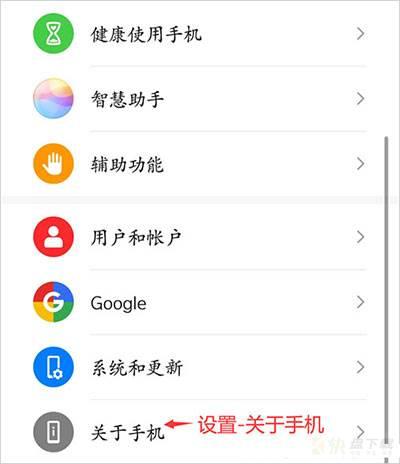
连续点击版本号7次;
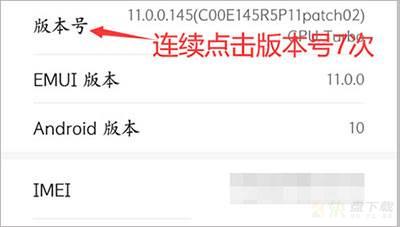
然后就有了开发者的选项;
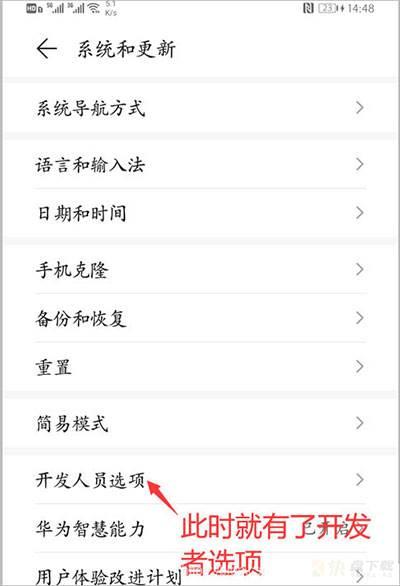
之后按下图方式进行操作:
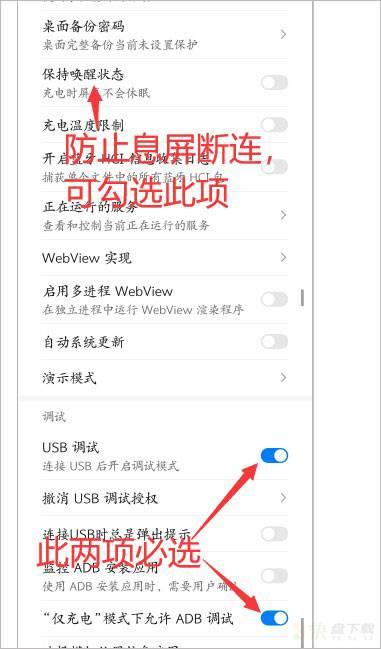
然后手机通过数据线和电脑连上后手机设置即可。
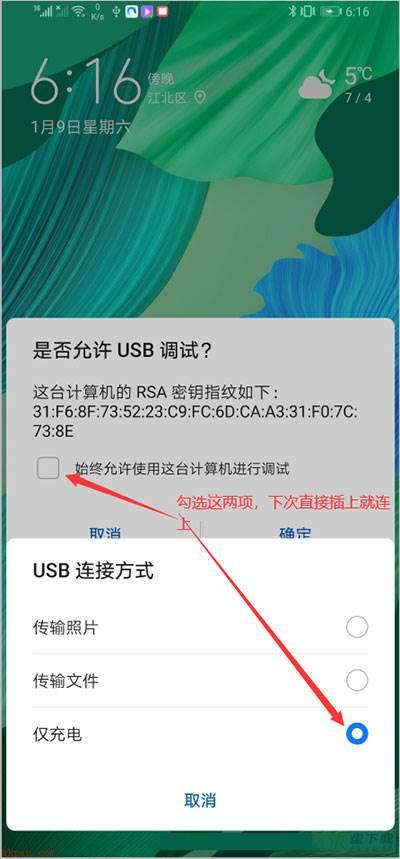
第一次用无线连接,安卓10以下机型需要用usb数据线插线一次,然后才可以在右下角点击 连接 图标,勾选启用WiFi连接。
打开左边的 WiFi设备 ,手机型号前有个
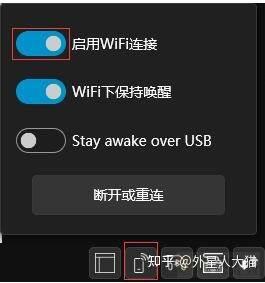
绿色圆点,说明是在 WiFi连接模式 下,反之则是 有线模式 。

安卓11以上的手机可以直接输入IP地址和端口 、 WLAN配对码 来直接连接你的手机,没有必须连usb数据线一说。
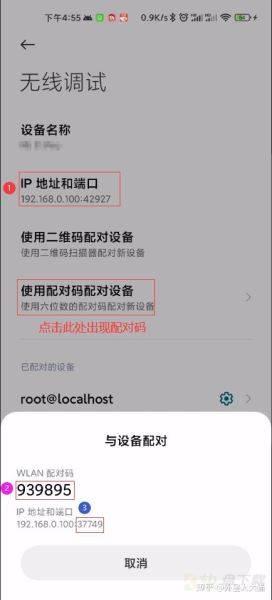
添加 WiFI设备所需要输入的条目必须匹配手机上的条目才可以无线连接不用插Usb数据线,手机在WiFi 5g网络(WiFi6那更不用说了)的情况下连接最好。
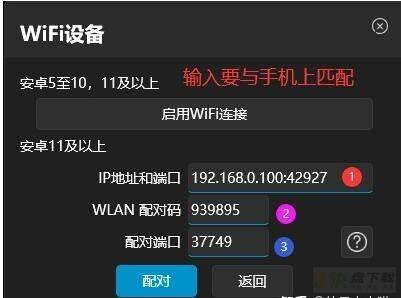
以上就是小编为大家带来的AnLink无线连接手机使用教程,希望对大家有所帮助,更多相关内容请继续关注快盘下载。